
Вот и настал долгожданный момент, когда наш сайт совсем готов. Мы создали страницы, связали их друг с другом, исправили ошибки в HTML-коде, проверили на корректность интернет-адреса гиперссылок. Теперь наш сайт действительно можно публиковать в Сети.
Для того чтобы опубликовать сайт, его необходимо скопировать на веб-сервер, чтобы любой пользователь, подключенный к Интернету, мог его увидеть. Обычно для передачи файлов используется FTP-протокол.
Свой сайт мы разместим на бесплатном сервере www.narod.ru. Для загрузки сайта на сервер, необходимо пройти процедуру регистрации своей учетной записи("аккаунта"). Это мы с Вами делали на первом цикле уроков "Мой первый сайт".
И так приступаем к выгрузке сайта на сервер narod.ru. Сначала установим адрес, пароль и другие параметры для связи с удаленным сервером, на который нужно скопировать сайт.
Выберем пункт Управление web-сайтами меню Web-cайт. На экране появится диалоговое окно Управление сайтами.
В списке диалога выберете сайт abc и нажмите кнопку Редактировать. На экране появится диалоговое окно Определение сайта для abc.
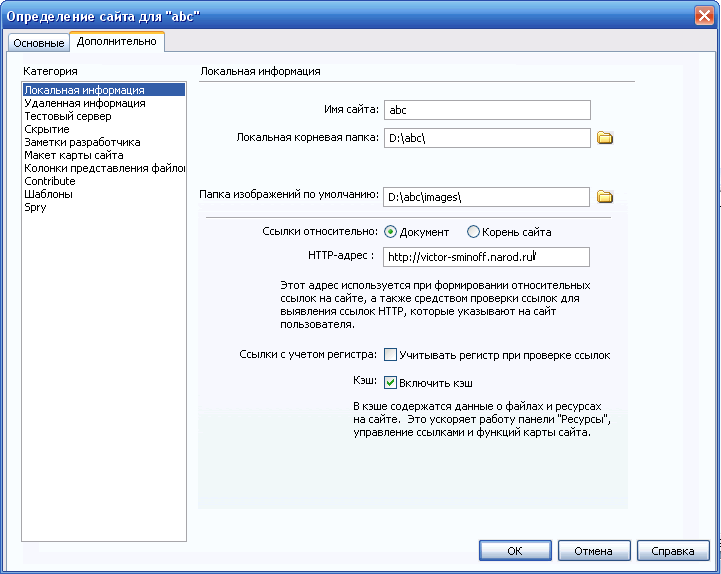
В поле ввода HTTP-адрес указан адрес полученный после регистрации сайта на narod.ru (cмотрите Здесь). Мы зарегистрировали его по адресу http://victor-smirnoff.narod.ru. В списке Категория выберем строку Удаленная информация. На экране появится диалоговое окно для настройки удаленного сервера.
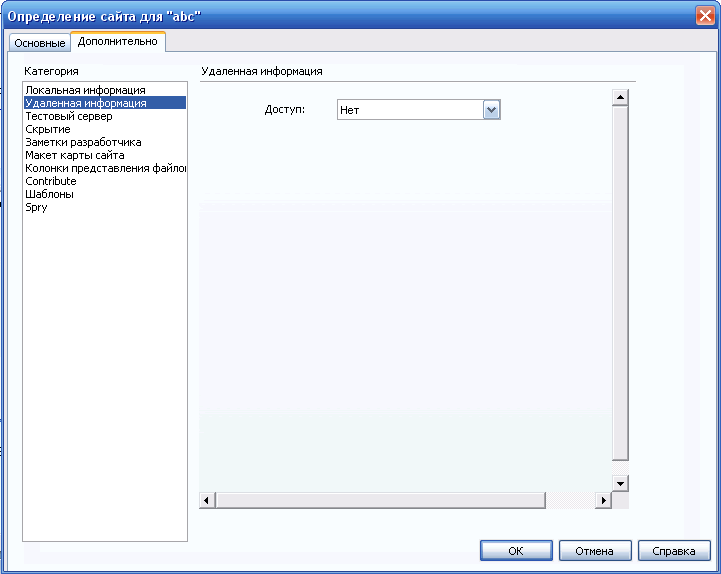
В поле ввода Доступ выберем пункт FTP. Появится диалоговое окно.
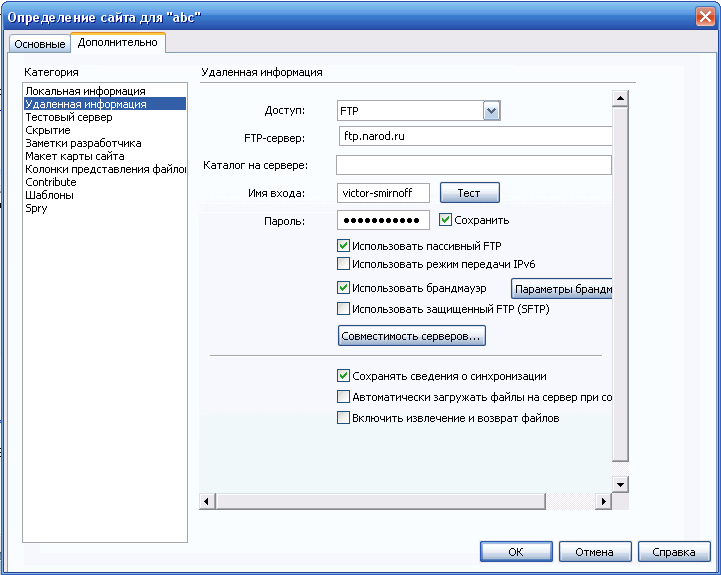
В поле ввода FTP-cервер введем электронный адрес нашего FTP-сервера с указанием протокола ftp.narod.ru.
В поле ввода Каталог на сервере вводим имя корневой папки удаленной копии сайта. Если корневая папка совпадает с корневой папкой FTP-сервера, нужно оставить поле пустым и копирование файлов будет происходить в корневую директорию мастерской вашего сайта.
В поле ввода Имя входа вводим имя пользователя для подключению к FTP-серверу. В нашем случае это victor-smirnoff.
В поле ввода Пароль введите пароль, с которым вы зарегистрированы на сервере. Установите флажок Сохранить.
Установите флажок Использовать пассивный FTP.
Флажок Использовать брантмауэр следует установить, если для связи с удаленным веб-сервером используется средство защиты от несанкционированного доступа.
Нажимаем кнопку ОК, чтобы закрыть диалоговое окно Определение сайта.
В диалоговом окне Управление сайтами нажимаем кнопку Готово. Диалог закроется, и параметры для связи с FTP-сервером будут установлены.
Для того чтобы изменить настройки соединения с FTP-сервером выберем пункт Установки меню Редактирование. Откроется диалоговое окно Установки. В списке Категория выберете строку Web-сайт.
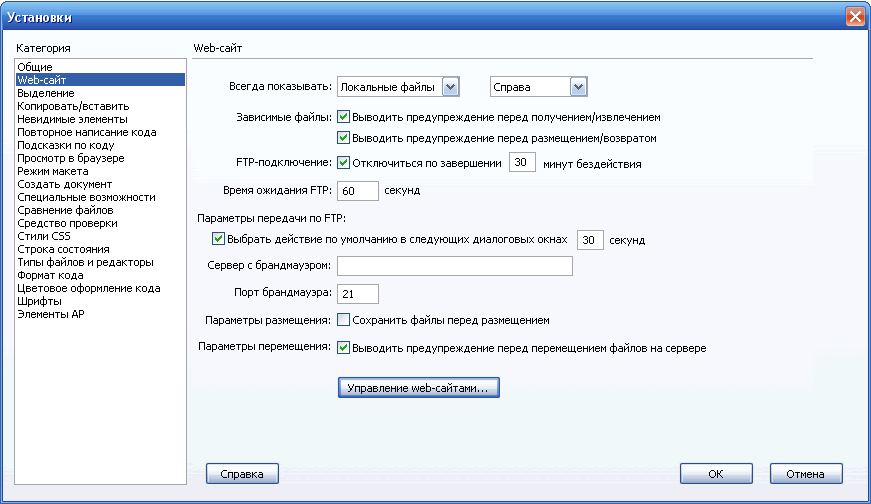
Открывшиеся списки Всегда показывать позволяют выбрать место отображения в панели Файлы локальной и удаленной версий сайта. По умолчанию в правой части находятся имена файлов локальной версии сайта.
Флажки Выводить предупреждение перед получением/извлечением и Выводить предупреждение перед размещением/возвратом обеспечивают вывод запроса на получение и отправку дополнительных файлов, ссылки на которые есть на передаваемых web-страницах.
С помощью флажка FTP-подключение и поля ввода Отключиться по завершении, можно установить интервал времени в минутах, после которого при отсутствии активности связь с удаленным сервером будет разорвана.
Поле Время ожидания FTP позволяют указать промежуток времени в секундах, в течение которого программа будет пытаться установить связь с удаленным сервером, если соединение разорвано.
Нажимаем кнопку ОК, чтобы закрыть диалоговое окно.
Давайте скопируем созданный сайт на FTP-сервер.
Перейдем к панеле Файлы.
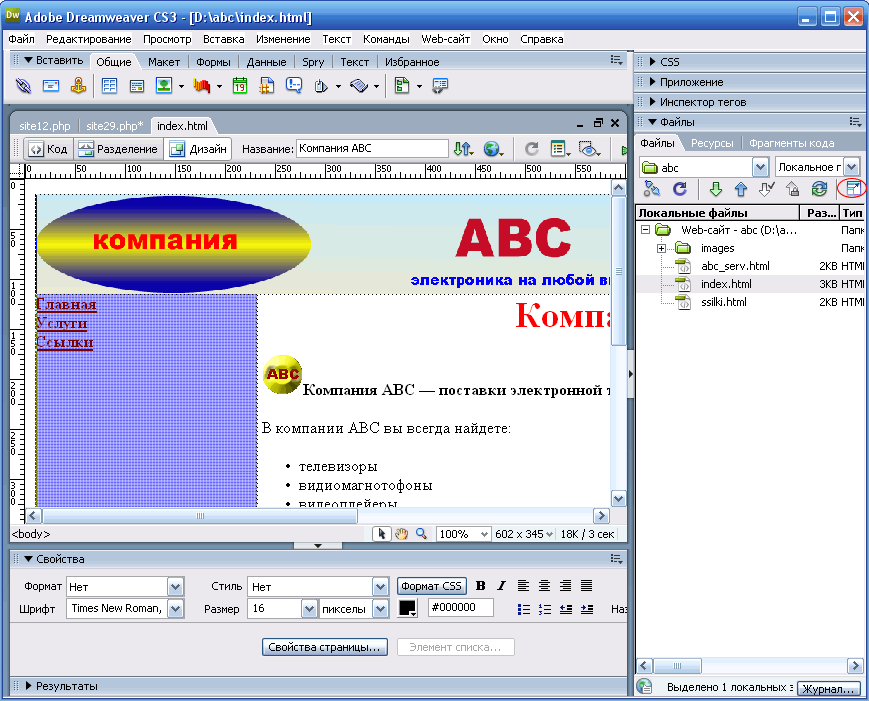
Нажмем кнопку ![]() Развернуть в панеле Файлы.
Развернуть в панеле Файлы.
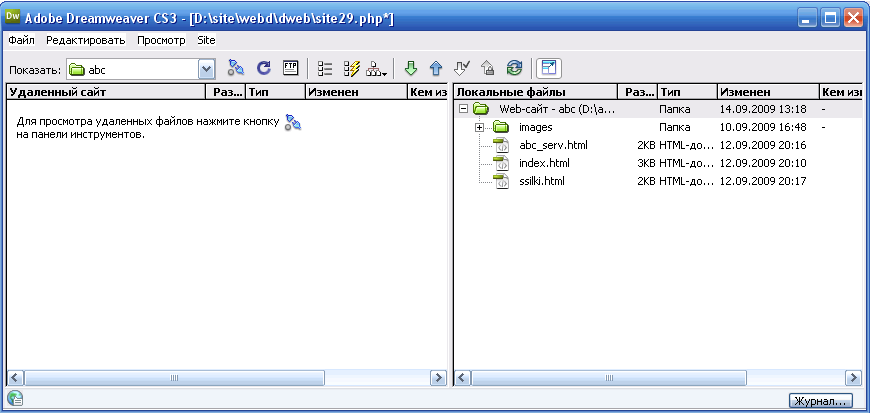
Панель будет развернута на все рабочее окно программы.
Нажмем кнопку Файлы сайта ![]() .
.
На панели Файлы будут отражаться файлы на удаленной и локальной версиях сайта.
Установим связь с интернетом. Для этого нажмем кнопку ![]() расположенную на этой же панели.
расположенную на этой же панели.
На экране появится диалоговое окно, в котором отражается процесс установки соединения с FTP-сервером. После установки связи с сервером диалоговое окно закроется, а в левой части панели Файлы появится имя папки на FTP-сервере, в которую нужно скопировать сайт.
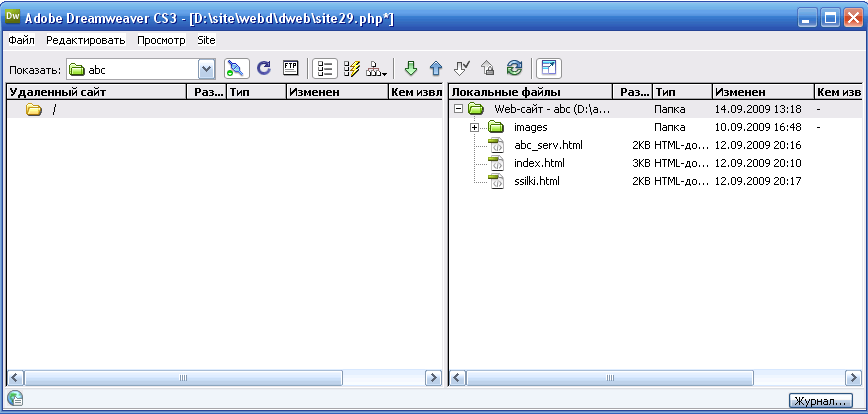
С помощью кнопки ![]() Обновить в панеле Файлы, можно обновить списки локальной и удаленной версии сайта.
Обновить в панеле Файлы, можно обновить списки локальной и удаленной версии сайта.
В правой части панели Файлы щелкните мышью на папке abc, чтобы в дальнейшем скопировать все содержимое данной папки.
Нажмем кнопку ![]() Отправить файлы. На экране появится диалоговое окно с запросом на копирование сайта.
Отправить файлы. На экране появится диалоговое окно с запросом на копирование сайта.
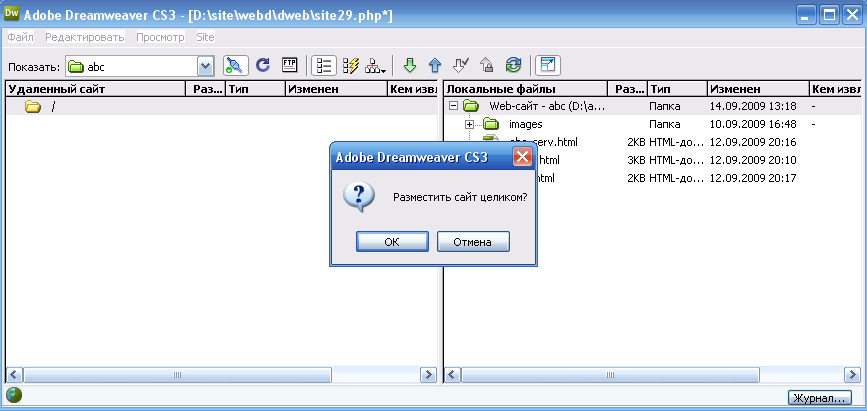
Нажмем кнопку ОК, чтобы подтвердить копирование сайта. Появится диалоговое окно, в котором будет показан процесс передачи файлов на FTP-сервер.

После завершения копирования, в левой части панели Файлы, появится список файлов созданного сайта.
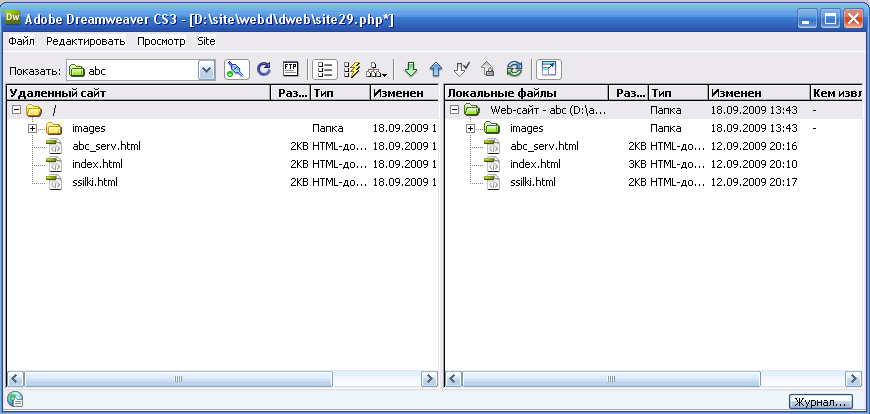
Для получения файлов с FTP-сервера следует воспользоваться кнопкой Получить файлы ![]() на панели инструментов.
на панели инструментов.
Если будете продолжать развивать свой сайт после копирования на сервер, то нет необходимости передавать его целиком, лучше скопировать только новые документы и файлы, локальные версии, которых имеют более позднюю дату, чем удаленные файлы. Для контроля различий между удаленной и локальной версией сайта используется процедура синхронизации.
Чтобы синхронизировать локальные и удаленные версии, выберем пункт Синхронизировать в подменю Сайт панели Файл или нажмем кнопку ![]() панели Сайт. На экране появится диалоговое окно Синхронизировать файлы. В открывающемся списке Синхронизировать выберем
панели Сайт. На экране появится диалоговое окно Синхронизировать файлы. В открывающемся списке Синхронизировать выберем abc.
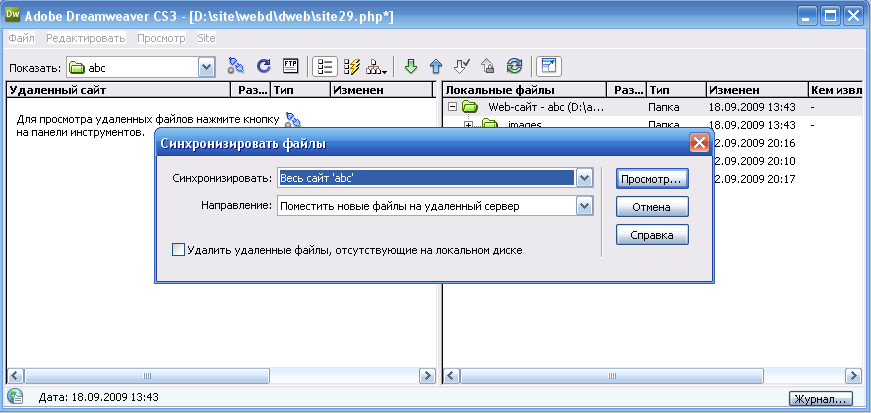
Если открывающемся списке Направление не выбрана строка Поместить новые файлы на удаленный сервер, то выберете ее, чтобы на FTP-сервер были отправлены только обновленные файлы сайта.
Флажок Удалить удаленные файлы, отсутствующие на локальном диске, позволяют в процессе синхронизации удалять файлы FTP-сервере, которых нет в локальной версии сайта.
Нажимаем кнопку Просмотр. После проверки соответствия локальной и удаленной версии сайта на экране появится диалоговое окно с сообщением о том, что синхронизация не нужна, с предложением выполнить синхронизацию вручную.
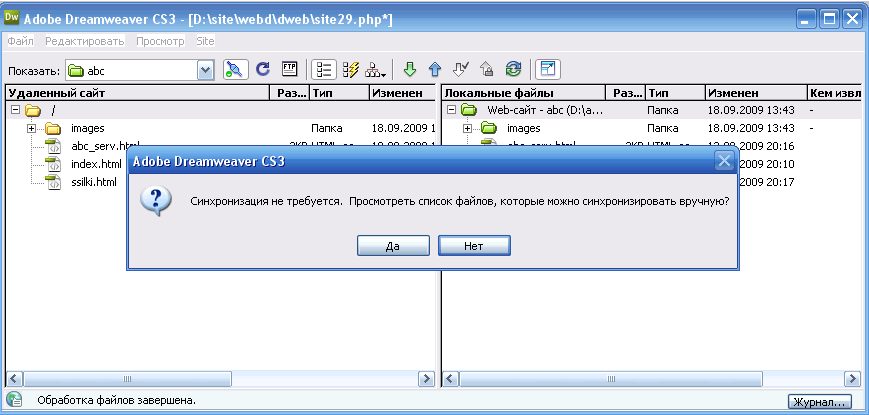
Нажимаем кнопку Нет, чтобы отказаться от синхронизации и закроем диалог с сообщением.
Разорвем связь с Интернетом и завершим работу программы.
Все файлы сайта загружены на удаленный сервер. Теперь осталось увидеть сайт в Интернете. Введите в адресную строку веб-браузера доменное имя сайта Victor-smirnoff.narod.ru и вы увидите Главную страницу сайта компании АВС созданного с помощью Dreamweaver.
На этом мы завершаем курс занятий по созданию сайта с помощью редактора Dreamweaver.





Комментарии(0)
Для добавления комментариев надо войти в систему и авторизоватьсяКомментирование статей доступно только для зарегистрированных пользователей:Зарегистрироваться